Voorsprong behouden met Copilot
Blijf uw werk een stap voor door Copilot te vragen u te helpen bij het voorbereiden van vergaderingen en het bekijken van e-mails die uw aandacht nodig hebben. U kunt vooraf gedefinieerde prompts gebruiken of vragen stellen in natuurlijke taal. In dit artikel worden enkele van de vooraf gedefinieerde prompts beschreven die u kunt gebruiken om de concurrentie voor te blijven met Copilot. Kom meer te weten over chatten met Copilot in natuurlijke taal.
Voorbereiden op komende verkoopafspraken
Als u voor de komende zeven dagen vergaderingen in uw Outlook-agenda hebt gepland, kan Copilot u helpen bij de voorbereiding op deze vergaderingen.
Notitie
Momenteel is het voorbereiden van vergaderingen alleen beschikbaar voor verkoopkansen.
Selecteer Voorsprong behouden>Voorbereiden op verkoopafspraken.
Copilot vermeldt de geplande vergaderingen voor de huidige dag en de daaropvolgende zeven dagen op basis van de records waartoe u toegang hebt. De hier vermelde vergaderingen hebben een externe deelnemer van wie het e-mailadres is gekoppeld aan een contactpersoon in Dynamics 365 en dit e-mailadres moet aan een verkoopkans zijn gekoppeld.
Notitie
- Copilot gebruikt uw Outlook om gegevens van uw verkoopcontactpersonen (extern) te verzamelen en toont aankomende vergaderingen en planningen. Als u Copilot geen toegang hebt gegeven om uw Outlook te gebruiken, ziet u een prompt waarin om deze toegang wordt gevraagd. Verleen Copilot toegang.
- Als u niet wilt dat Copilot toegang heeft tot uw Outlook-agenda, selecteert u het informatiepictogram in het gedeelte Vergaderingen en selecteert u Voorkeuren wijzigen. Selecteer in het dialoogvenster Copilot en Outlook loskoppelen? de optie Verbinding verbreken.
Plaats in de lijst met verkoopafspraken de muisaanwijzer op de vergadering waarop u zich wilt voorbereiden en selecteer Voorbereiden.
Er wordt een lijst met inzichten voor de vergadering weergegeven. Het eerste punt in vergaderingsinzichten is altijd de korte samenvatting van de verkoopkans.
Selecteer Bron voor een inzicht waarvan u de record wilt te bekijken op basis waarvan dat inzicht is gemaakt.
De inzichten worden gegenereerd op basis van de volgende overwegingen voor de verkoopkans:- Notities die aan de tijdlijn zijn toegevoegd.
- Alle open taken.
- Alle gerelateerde open verkoopkansen en cases van het gekoppelde account.
(Optioneel) Als u de vergadering in Outlook wilt bekijken, selecteert u Vergadering openen. 15 minuten voor de starttijd verandert de optie om de vergadering te openen in een optie om deel te nemen aan de vergadering. U kunt direct deelnemen aan de vergadering door deze optie te selecteren.
Onbeantwoorde e-mails weergeven
Copilot kan ervoor zorgen dat u geen belangrijke e-mails meer mist door u te herinneren aan berichten die een antwoord nodig hebben.
Selecteer het vonkpictogram (
 ) en selecteer Voorsprong behouden>E-mails weergeven waarvoor opvolging nodig is.
) en selecteer Voorsprong behouden>E-mails weergeven waarvoor opvolging nodig is.- Als u een record geopend hebt, geeft Copilot een overzicht van onbeantwoorde e-mails met betrekking tot de record.
- Als u zich in de rasterweergave bevindt, geeft Copilot al uw onbeantwoorde e-mails weer.
Om in de lijst te worden opgenomen, moeten de e-mails aan de volgende criteria voldoen:
- Ze bevonden zich de afgelopen drie tot zeven dagen onbeantwoord in uw mailbox. E-mails die langer dan zeven dagen onbeantwoord blijven, vallen buiten de lijst.
- Ze bevatten een koopintentie, een vraag, een verzoek of een actiepunt.
- Ze beschikken over het veld Betreft als potentiële klant of verkoopkans.
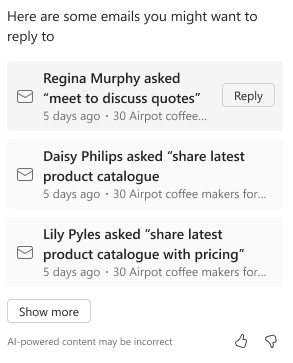
Zie ook
Feedback
Binnenkort beschikbaar: In de loop van 2024 zullen we GitHub-problemen geleidelijk uitfaseren als het feedbackmechanisme voor inhoud en deze vervangen door een nieuw feedbacksysteem. Zie voor meer informatie: https://aka.ms/ContentUserFeedback.
Feedback verzenden en weergeven voor